前言:为什么要搭建自己的远程控制
一直都是用向日葵来做远程控制和一些运维服务提供,but经常性卡出翔,时好时坏,所以萌生了搭建一套自己的远程控制的软件。到目前远程控制的服务器和设置已经搭建完毕,高级的自编译客户端将中继服务器IP以及KEY写入客户端还没有实现。
一、RustDesk 简单介绍:
官网地址:https://rustdesk.com/zh/
简单而言RustDesk是一套开源的中继远程控制解决方案,你可以自己搭建中继服务器,其他的免费的如同向日葵的控制方案,都是走的公共的控制服务器。我们是用远程中继服务器来做远程控制,往往都是因为控制端和被控制端都没有公网IP处于nat之后,这样就需要一台服务器再公网上来做中转传递数据。如果你是控制端就有公网,那么可以考虑采用vnc反向连接等的解决方案了。
很重要的一点,开源版是免费的,他也有付费版,收钱的东西当然功能更多了。开源版基本上也够解决我们的主要控制需求。
二、服务器端的安装
1. 前期准备:
首先你需要有台具有公网IP的服务器,目前阿里云有活动,可以直接阿里上买一台。服务器的操作系统linux就好了,相比win更省资源也更便宜了。
2. 需要开放的端口:
TCP需要开放端口21115到21119 ,UDP开放21116,如果需要自动生成客户端安装脚本,那么还需要开放8000端口。
3. 一键安装:
wget https://raw.githubusercontent.com/techahold/rustdeskinstall/master/install.sh chmod +x install.sh ./install.sh
脚本安装最大的好处在于,他会给你自动注册成服务。这里我走了点弯路,同时通过脚本进行了安装也下载了安装文件,并做了执行,导致我一直用错了key。
4. 安装后的工作:
安装完成启动后,程序文件是放在 /opt/rustdesk 目录下,同时会自动给你生成公钥和私钥。
如上图id_ed25519 就是私钥文件, id_ed25519.pub 就是后面设置我们需要用到的公钥。我也就是前面这个文件内容搞错了,导致反复提示key不匹配的问题。
通用 cat id_ed25519.pub 将文件的内容记录下来。
三、客户端的下载和配置
客户端下载地址: Release 1.2.3-1 · rustdesk/rustdesk · GitHub
根据你的操作系统下载你需要的软件版本。当然也可以使用我们前面提到的开放8000端口的自动生成客户端安装脚本的站点里面的脚本。
四、客户端的配置
1. 客户端主界面:
2. 如果我们要控制远程主机,那么同样需要安装客户端,需要将ID和一次性密码给到被控制端。
3. 我们是用的是官方提供的版本,还需要配置自己的中继服务器以及key
ID服务器和中继服务器填写公网的IP地址,key就是前面安装过程中提到的公钥文件内容。
4. 控制端和被控制点端都需要做同样设置
输入被控制端的ID,点击连接,会提示你输入密码
密码就是前面我们需要拿到的被控制端的临时密码。如果机器前有人操作也会提示
点击接受,就可以不用输入密码。马上就会显示被控制端的桌面
界面于VNC客户端有些类似,不会像rdp登录一样,直接锁被控制端桌面
总结:开箱即用
rustdesk的整套方案的搭建还是比较简单的,整明白客户端需要做的设置就很快能够实现自己的远程控制中继。


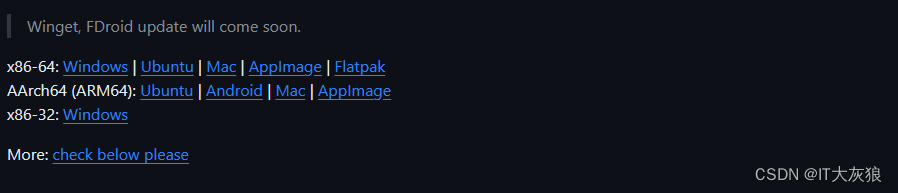
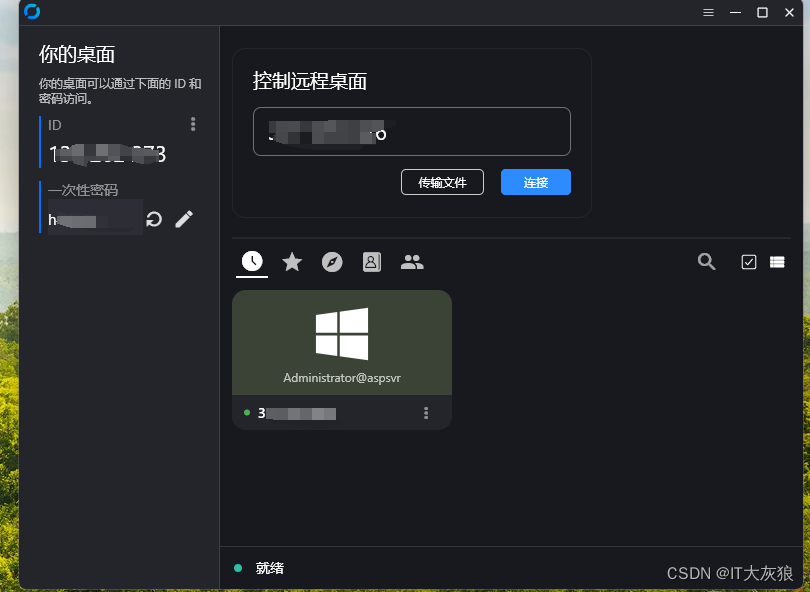
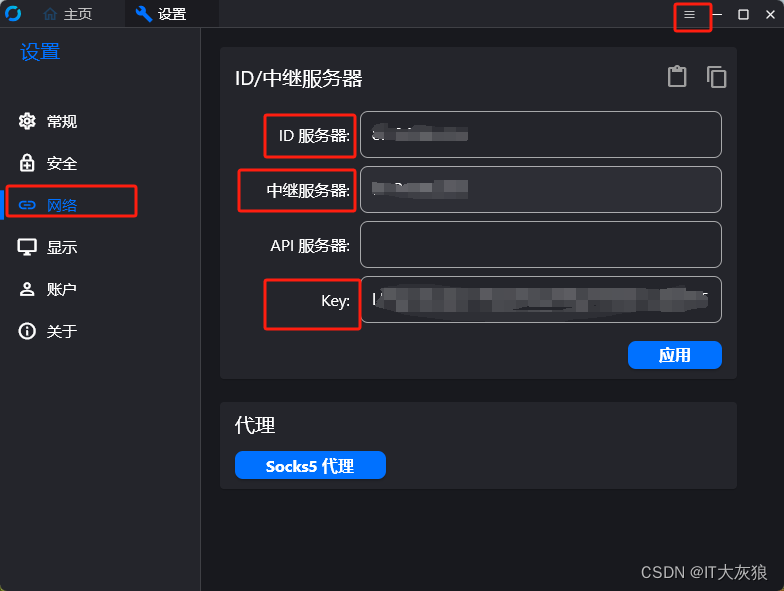
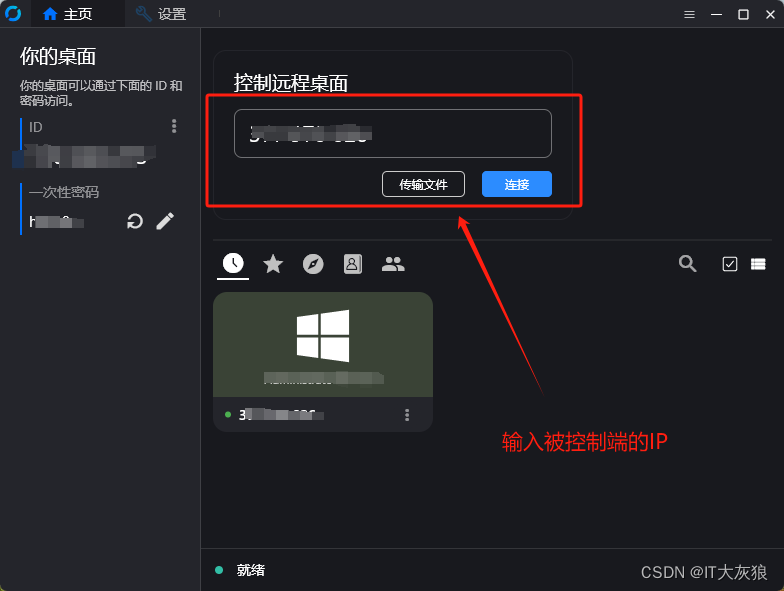
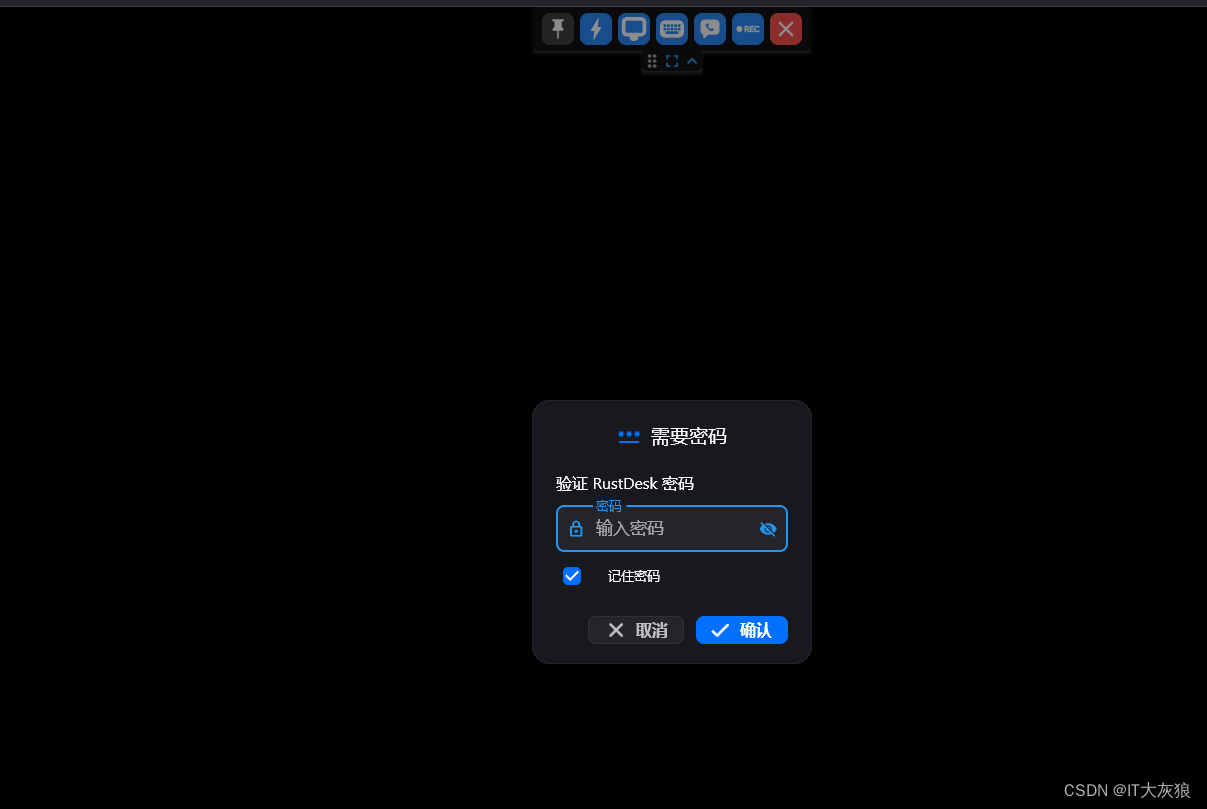
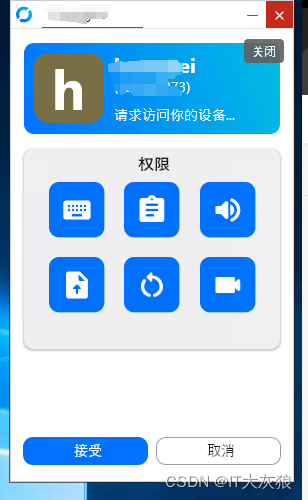
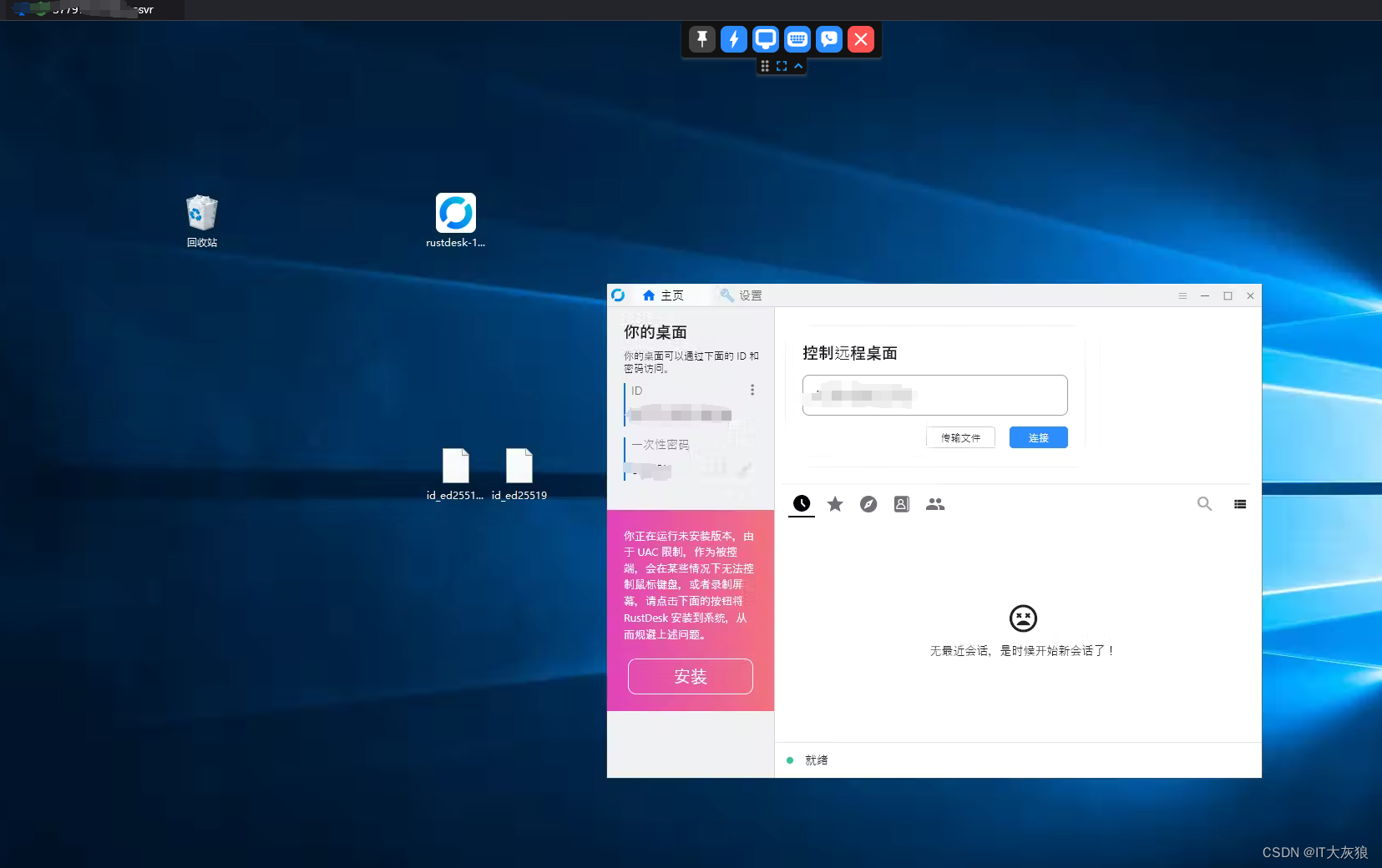

![[工业自动化-1]:PLC架构与工作原理](https://img-blog.csdnimg.cn/ce10a1471ed14382bc58364cf8bd5209.png)





还没有评论,来说两句吧...